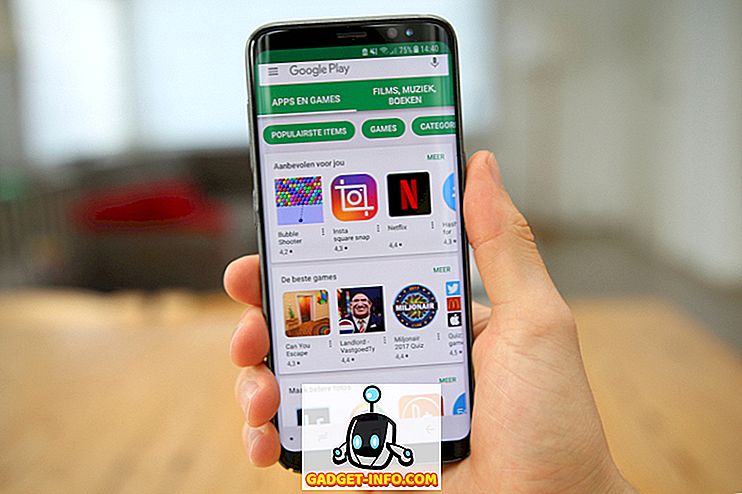Перший попередній розробник Android P тільки що розпочався, і він приносить тонну нових функцій, які нас раділи. Ось чому сумно знати, що більшість існуючих у світі пристроїв Android зараз не отримають оновлення Android P. Тим не менш, налаштування Android як операційної системи дозволяє нам принести більшість функцій Android P у старі пристрої. У цій статті ми збираємося показати вам, як ви можете зробити саме це. Отже, якщо ви хочете отримати функції Android P на своєму пристрої зараз, ось як це можна зробити:
Отримайте функції Android P на своєму пристрої
1. Встановіть програму запуску Android P
Однією з косметичних змін, які надходять з Android P, є зміни до Pixel Launcher. Тепер віртуальна курсорна стрілка зникне, індикатор сторінки живе в доці, а док-станція отримала нове напівпрозоре накладання . Крім того, панель пошуку Google отримала новий значок мікрофона. Якщо вам потрібні всі ці функції, вам потрібно лише завантажити піксель Launcher, перейшовши на цю посилання XDA і встановивши його на свій пристрій. Пам'ятайте, що вам доведеться видалити будь-який попередній мод Pixel launcher, якщо він присутній на вашому пристрої.

2. Отримайте Android P, як панель сповіщень і сторінку налаштувань
Програвач Android P, який ми тільки що встановили, змінює зовнішній вигляд вашої пускової установки, однак, він не робить нічого, щоб принести новий відтінок сповіщень Android P або сторінку налаштувань. Якщо ви хочете цього, вам доведеться використовувати двигун, що називається Substratum. Вам також потрібно завантажити та встановити програму Flux White Substratum ($ 1.49).

Тепер, коли інстальовано обидві програми, існує три різні способи встановлення теми на пристрої. Перший метод - для тих, чия версія Android пристрою знаходиться нижче Android Oreo . Для них це досить простий процес. Просто запустіть програму Substratum, і вона автоматично завантажить тему Flux. Натисніть на назву теми, а потім натисніть опцію Вибрати версію Android. Після вибору версії Android ввімкніть перемикач, який розташований поруч із ним.

Після цього натисніть кнопку плаваючого субстрату, а потім натисніть кнопку Build & Enable . Це займе хвилину або близько того, щоб програма зробила свою магію. Після цього ви побачите, що панель сповіщень із меню швидких налаштувань і програми "Налаштування" виглядають так само, як на панелі Android P.

Як згадувалося вище, вищезазначені кроки працюватимуть лише для тих пристроїв Android, які не працюють на Android Oreo. Однак, якщо ваш пристрій працює на Android Oreo, у вас є два варіанти . Ви можете або скористатися методом укорінення, або ви можете скористатися програмою Andromeda Substratum, щоб дозволити субстрату працювати на вашому пристрої без кореня. Ми вже писали статті про обидва ці методи, і ви можете перевірити їх, натиснувши на прикріплені посилання.

3. Скріншот редактор, як Android P
Android P також приносить новий редактор скріншотів під назвою Markup, який є дуже зручним, якщо ви хочете швидко редагувати або коментувати скріншоти перед тим, як поділитися ними. Щоб отримати цю функціональність на своєму пристрої Android, потрібно лише завантажити та встановити інструмент розмітки з веб-сайту XDA.

Після встановлення файлу APK ви зможете використовувати інструмент розмітки. Просто зробіть знімок екрана і натисніть кнопку "Спільний доступ", розширивши панель сповіщень . На сторінці "Спільний доступ" виберіть програму "Розмітка", і ви зможете редагувати та коментувати знімок екрана.

4. Отримати Меню гучності, як Android P
Як і зараз, Android P пропонує нове меню Volume, подібне до меню Power, яке було введено в Android Oreo на Pixel 2. Меню гучності дає вам легкий контроль над томами медіа та дозволяє розміщувати телефон у кільці, вібрації, або вимкнути звук. Щоб отримати меню гучності Android P, просто встановіть цей файл APK з XDA Labs.

Після цього запустіть додаток і надайте йому всі необхідні дозволи . Крім того, пам'ятайте, що програма не зможе залучити Меню гучності при натисканні кнопки гучності. Натомість на панелі сповіщень буде створено стійку панель, з якої можна натиснути на різні піктограми, такі як дзвінок, будильник і носій, щоб отримати доступ до меню "Гучність" для цих параметрів.

5. Отримати Android P Шпалери
Так само, як і кожне нове оновлення версії Android, Android P також приносить тонну нових шпалер. Якщо ви бажаєте, щоб всі вони були на вашому пристрої, ви можете просто піти вперед і завантажити його звідси.

6. Отримайте мелодії Android P
Android P також приносить тонну нових мелодій. Якщо ви дійсно хочете, щоб ваш телефон емулював Android P, ви не повинні зупинятися на візуальних елементах, а також змінювати звукові елементи телефону. Отже, скачайте всі нові мелодії, будильники, звуки сповіщень та інші звуки, які надходять з Android P прямо тут.
7. Android P Завжди відображається
Android P також приносить невелике оновлення функції Always on. Тепер, разом з часом і повідомленнями, режим Always on на Android P також покаже відсоток батареї, що є дуже зручною функцією, якщо ви запитаєте мене. Щоб отримати цю функцію на своєму пристрої, спочатку завантажте та встановіть додаток Always On AMOLED - BETA (безкоштовно) з магазину Play. Тепер запустіть програму та надайте всі необхідні дозволи.

Тепер ви знаходитесь на головній сторінці програми. Тут ви можете налаштувати речі, які потрібно відобразити. Щоб увімкнути відсоток заряду батареї, спочатку натисніть опцію Настроїти годинник, а потім натисніть Індикатор батареї .

Тут можна вибрати варіант "Стиль плоского" або "Стиль за замовчуванням". Тепер ваш смартфон буде показувати відсоток батареї так само, як це робиться на Android P. Єдина відмінність полягає в тому, що на Android P відсоток батареї відображається в нижній частині екрана, тоді як з цим він буде відображатися в середині екран.

8. Отримати емулятор Android P Notch
Google розуміє, що OEM-виробники Android приймають рішення, тому оновлення Android P дає Google вбудований емулятор, що допомагає розробникам адаптувати свої програми відповідно до вимог. Тим не менш, вам не доведеться чекати, поки Android P отримає емулятор вирізу на вашому телефоні . Ви можете просто завантажити додаток XOutOf10 (безкоштовно) з магазину Play і зробити це прямо зараз.

Після завантаження та встановлення програми все, що вам потрібно зробити, це запустити його і натиснути кнопку Пуск . Після цього телефон почне емуляцію вирізу iPhone X на вашому пристрої Android.

При бажанні можна також змінити розмір виїмки. Для цього спочатку натисніть кнопку Стоп, щоб видалити виріз, а потім натисніть кнопку Змінити DPI, щоб змінити її. Після редагування DIP натисніть кнопку Пуск, щоб емулювати виїмку.

Насолоджуйтесь функціями Android P на вашому пристрої Android
Використовуйте ці кроки, щоб насолоджуватися функціями Android P на вашому пристрої. Після того, як ви встановили всі функції, повідомте нам, який з них є улюбленим серед усіх. Крім того, ми оновлюємо статтю, щоб додати більше функцій Android P, як тільки з'ясуємо способи їх увімкнення на старих пристроях Android, тому продовжуйте перевіряти статтю, щоб не пропустити ці функції.